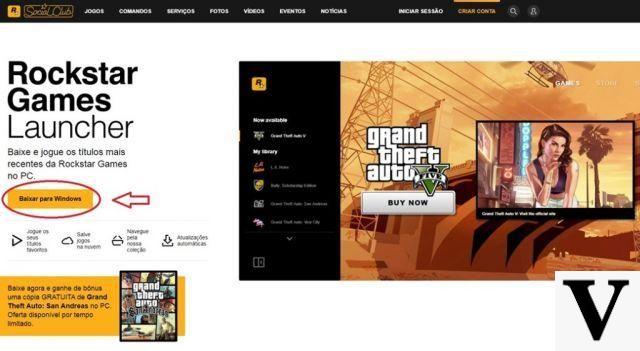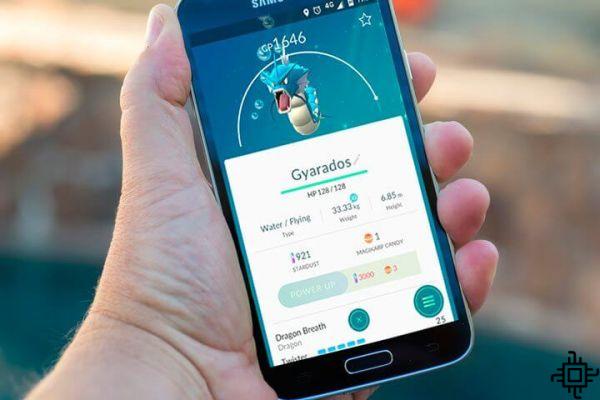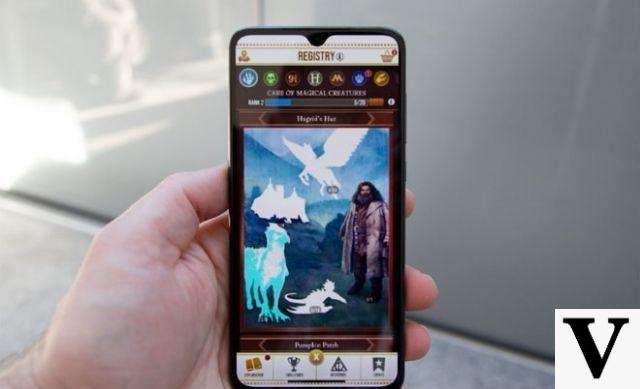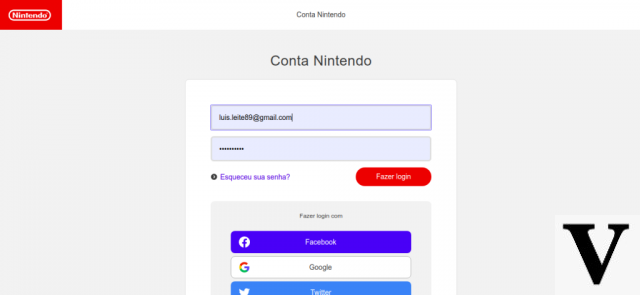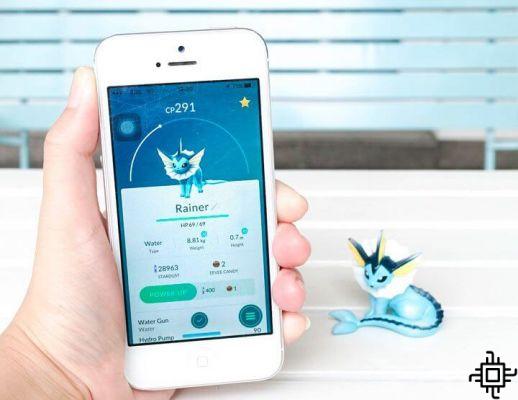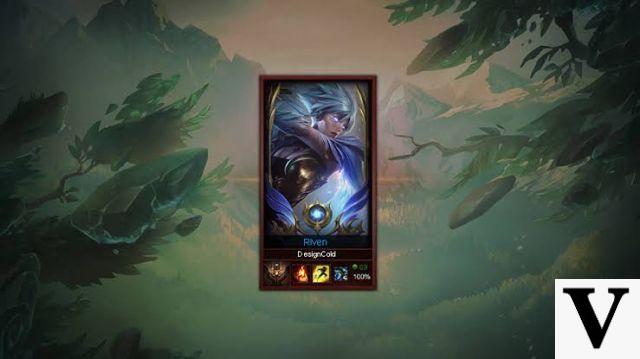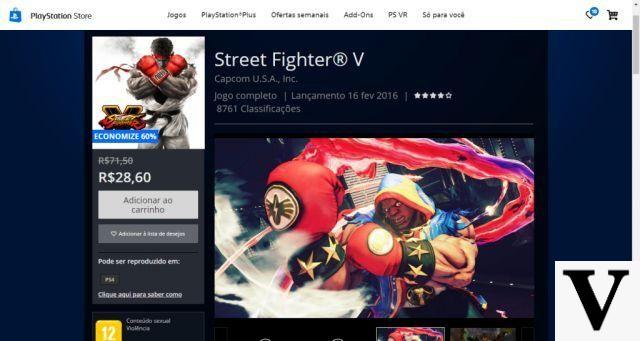Muchos países ya han recibido Pokémon GO, y el juego sigue siendo un fenómeno allí donde ya está presente. Sin embargo, a una nación aún le falta el juego más sonado del momento: el de los usuarios de windows Phone.
Desafortunadamente, la plataforma siempre ha sufrido esta discriminación por parte de los desarrolladores por tener una cuota de mercado pequeña pero muy fiel.
Para no dejar fuera de juego a los fans de Microsoft, decidimos enseñar aquí en este tutorial cómo instalar PoGo, un cliente no oficial de Pokémon GO para Windows 10 Mobile.
Antes de continuar con el tutorial, demos algunas advertencias:
NOTA¹: Al tratarse de un cliente no oficial del juego, su uso puede provocar el baneo de la cuenta en el juego.
OBS²: Techlifers no se hace responsable de ningún daño causado a su dispositivo, la responsabilidad es enteramente suya.
OBS³: El juego solo funciona en Windows 10 Mobile, las versiones anteriores como Windows Phone 7 y 8 no son compatibles, el término Windows Phone solo está en el título porque es el más conocido por los usuarios.
Conscientes de todas las advertencias, vayamos al grano.
1. En primer lugar, si no tienes una cuenta de Google registrada en el juego, necesitarás una. Regístrate en el sitio web del Club de Entrenadores Pokémon para crear tu cuenta.

Complete la información solicitada (en inglés) y cree su cuenta y nombre de usuario.
2. Ahora, desde su teléfono, acceda a este artículo y descargue el archivo a continuación.
- PokemonGo-UWP_1.0.25.0_ARM_Debug_Test.zip
Dentro del archivo comprimido están los 3 archivos necesarios para instalar el juego. El instalador de PoGo y dos dependencias que deben instalarse. Si quieres descargar individualmente, estos son los archivos:
- juego (PokemonGo-UWP_1.0.25.0_ARM_Debug.appx);
- Dependencia 1 (Microsoft.VCLibs.ARM.Debug.14.00.appx);
- Dependencia 2 (Microsoft.NET.CoreRuntime.1.0.appx).
3. Ahora configure su teléfono con Windows 10 Mobile para permitir la instalación de aplicaciones fuera de la tienda. Acceda a la configuración, busque "desarrollador" y la configuración como en la imagen a continuación:

4. Ahora viene la parte fácil. Abra el administrador de archivos y navegue hasta los archivos que descargó. Comience la instalación del tamaño más pequeño al más grande. En orden, primero instale el “Microsoft.VCLibs.ARM.Debug.14.00.appx“, con aproximadamente 1,8 MB, entonces el “Microsoft.NET.CoreRuntime.1.0.appx“ que tiene 7,45 MB y por ultimo el juego “PokemonGo-UWP_1.0.25.0_ARM_Debug.appx“.
5. Abre el juego PoGo y dice inicia sesión con tu cuenta creada en Club de Entrenadores de Pokémon, o si ya tienes una cuenta con Google, simplemente complete su correo electrónico y contraseña y seleccione "Google" en la pantalla de inicio de sesión.

Como el juego no es oficial, lamentablemente le faltan recursos, pero funciona, y eso es lo que importa, para quien tenga muchas ganas de jugar Pokémon GO en tu Windows 10 Mobile. También mira este video que muestra el proceso paso a paso:
Fuente: GeekTech, equipo de Windows